Affinity Photo пропонує безліч можливостей для редагування зображень та досягнення креативних ефектів. Одна з менш відомих, але надзвичайно корисних функцій - це параметри змішування. Завдяки цим параметрам ви можете селективно зробити області зображення прозорими або виділити їх, не використовуючи складні маски. Параметри змішування дозволяють працювати з кольоровими областями цілеспрямовано та оптимально оформляти ваші зображення. Цей посібник покаже вам крок за кроком, як ви можете ефективніше використовувати параметри змішування для вирізання.
Головні висновки
- Параметри змішування дозволяють вам селективно робити кольори та кольорові області прозорими.
- Ви можете виділяти або затемнювати як світлі, так і темні області зображення.
- Використання зображень з різними заповненнями створює цікаві ефекти.
- Корективи можна вносити в будь-який момент.
Посібник крок за кроком
Крок 1: Відкрийте зображення та перейдіть до параметрів змішування
Почніть з відкриття бажаного зображення в Affinity Photo. У панелі шарів ви побачите зображення як фон. Клацніть на цьому шарі та знайдіть значок шестерні в верхній панелі. Клацнувши на цьому значку, ви відкриєте параметри змішування, які надають вам різноманітні можливості налаштування.
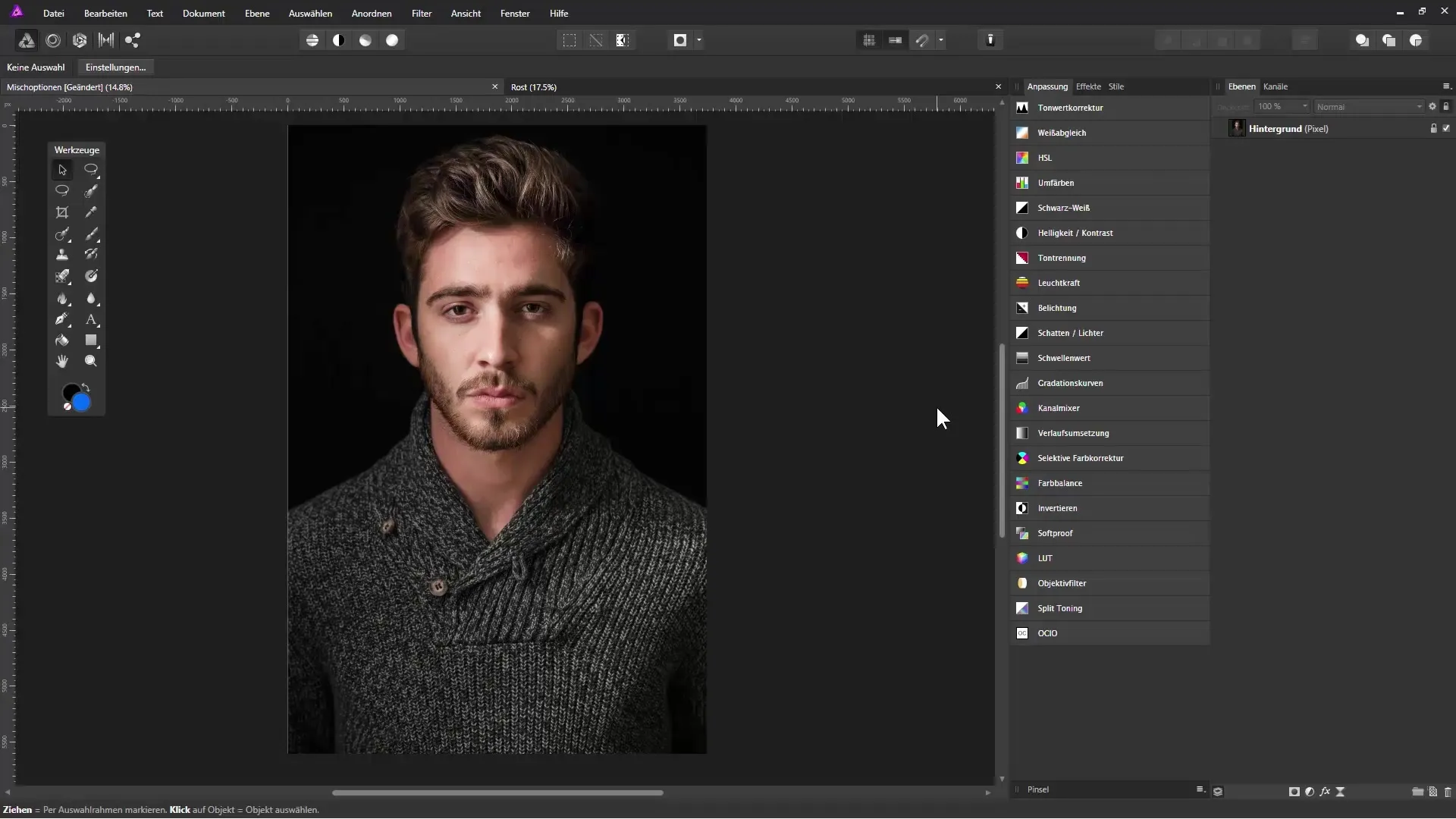
Крок 2: Виберіть відповідний канал
У параметрах змішування ви можете вибрати канал, який хочете налаштувати. За замовчуванням встановлено майстер-канал, що означає, що всі канали (червоний, зелений і синій) впливають одночасно. Якщо ви хочете відредагувати конкретний колір, ви можете вибрати один з інших кольорів. Наприклад, перемістіть повзунок для світлих областей вниз, щоб зробити їх прозорими.
Крок 3: Регулюйте прозорість
Розташовуючи правий повзунок вниз, ви побачите, як світлі області на зображенні поступово стають прозорими. Перемістіть повзунок вліво, щоб зробити більше областей прозорими. Поки ви це робите, ви помітите, що темні області стають все яснішими. Експериментуйте з цими повзунками, щоб досягти бажаного ефекту.
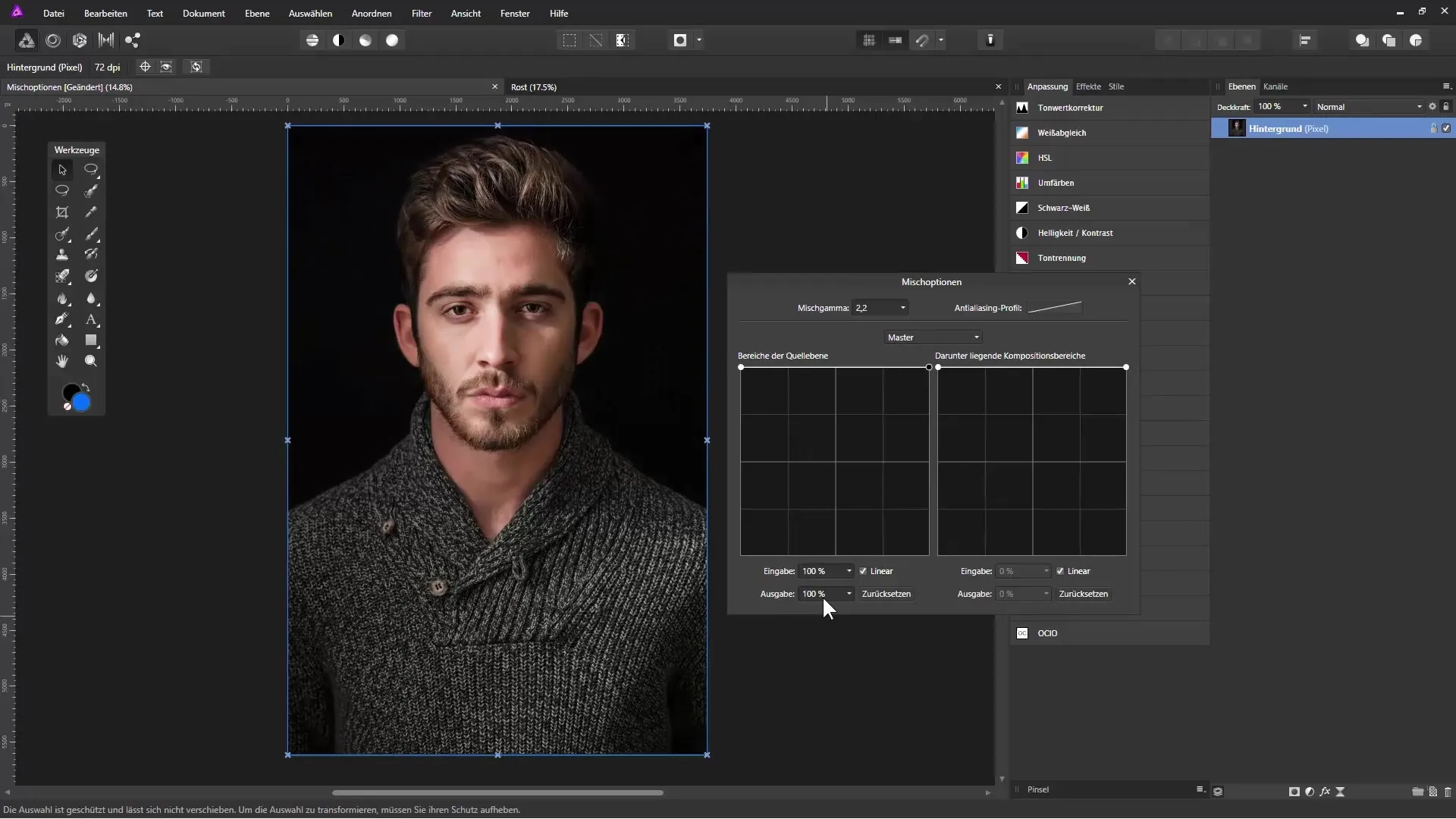
Крок 4: Грайте з повзунками
Можна додавати кілька повзунків по діагоналі (між чорним і білим), щоб зробити тонкі налаштування. Це дозволяє створювати плавні переходи, щоб зображення виглядало менш різко. Вимкніть лінійне налаштування для м'якших переходів, якщо ви хочете пом'якшити краї.
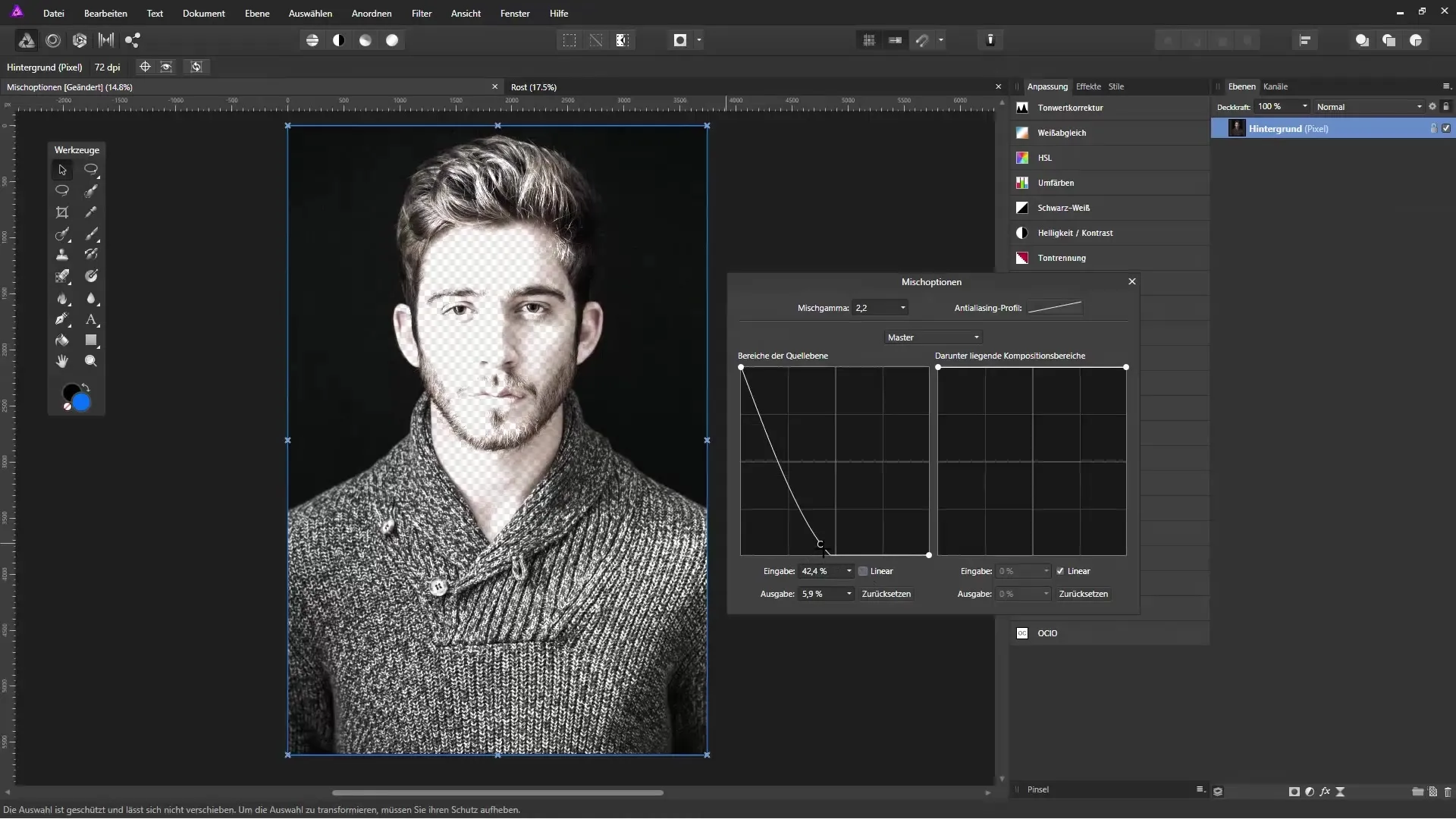
Крок 5: Працюйте з шарами заповнення
Щоб змінити ефект створення, ви можете додати шар заповнення під шаром зображення. Клацніть на «Шар» і виберіть «Новий шар заповнення». Виберіть колір і перетягніть новий шар під шар зображення. Таким чином, ви зможете побачити, як прозора область пропускає ваш заповнювач.
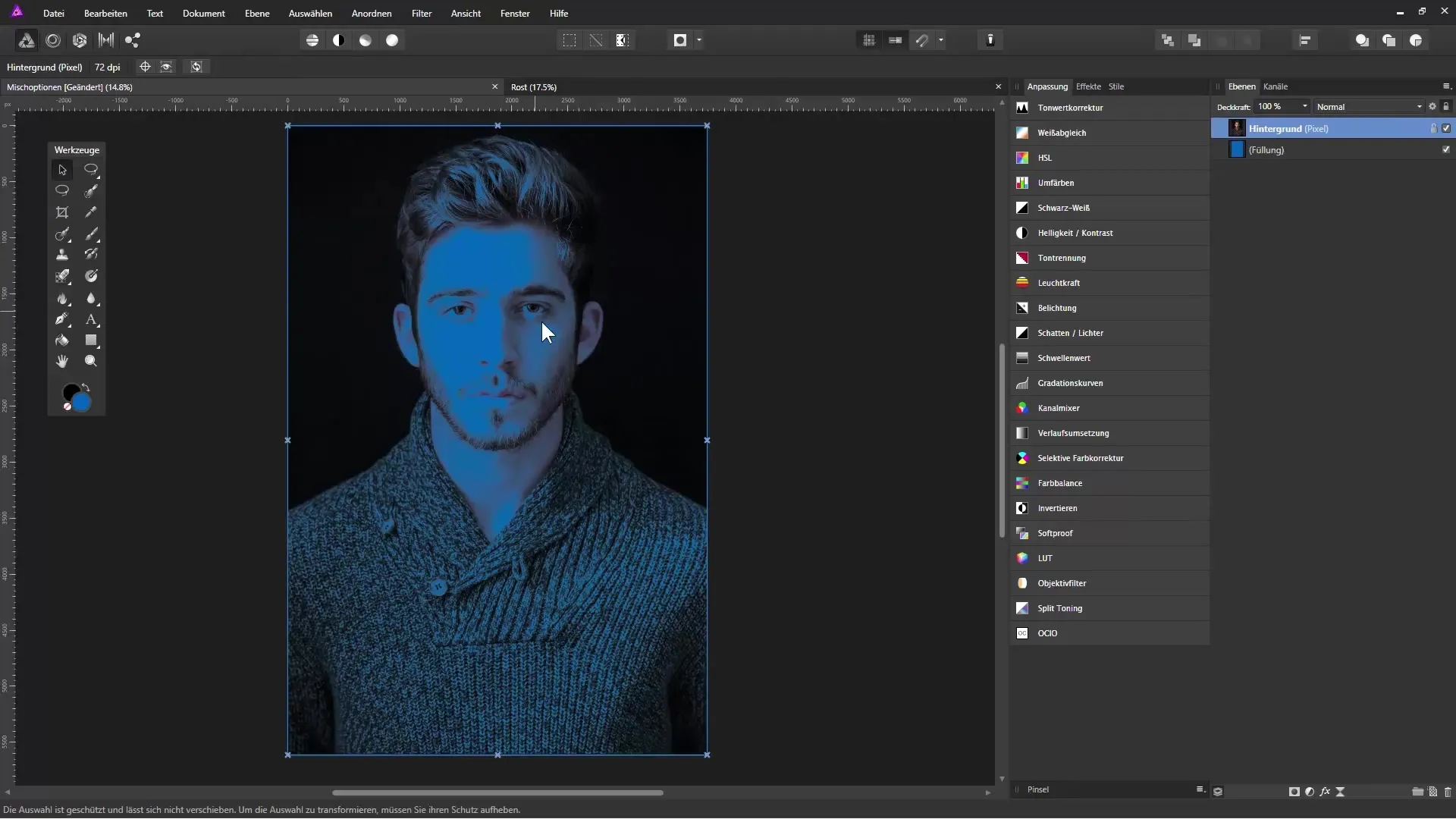
Крок 6: Скасування та внесення коректив
Кожного разу, коли ви хочете повернутися на крок назад, ви можете використовувати функцію «Скасувати». Також ви можете знову відкрити параметри змішування і вносити зміни в каналах, наприклад, червоному каналі для шкіряних відтінків. Це додасть більше деталізації вашому зображенню.
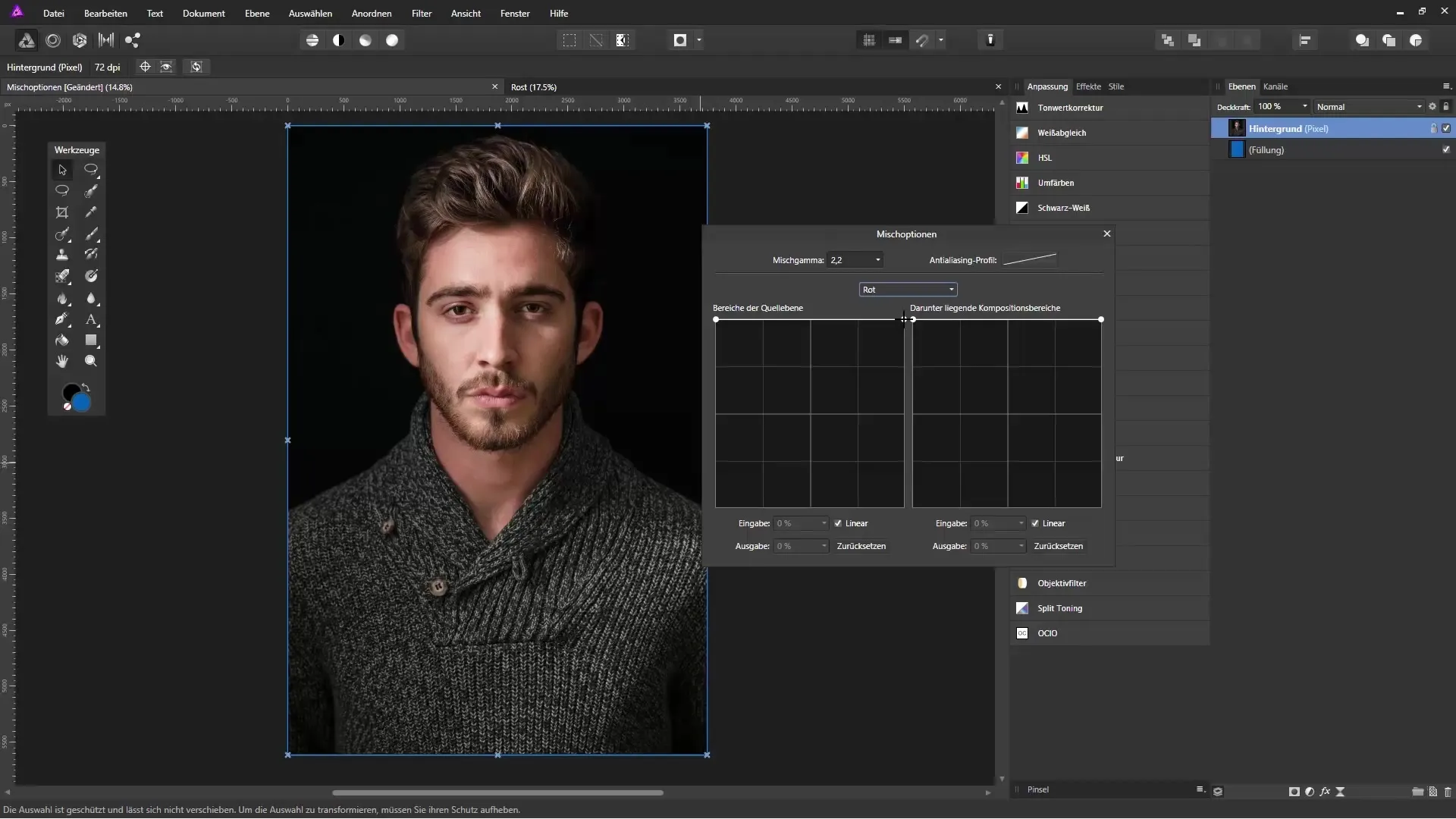
Крок 7: Експериментуйте з комбінацією зображень
Щоб досягти цікавого ефекту, перетягніть інше зображення в Affinity Photo та розмістіть його під вирізаними областями. Наприклад, зображення льодової печери, щоб продемонструвати ефект вирізання іржавої поверхні. Перемістіть нове зображення так, щоб воно добре поєднувалося з прозорими областями.
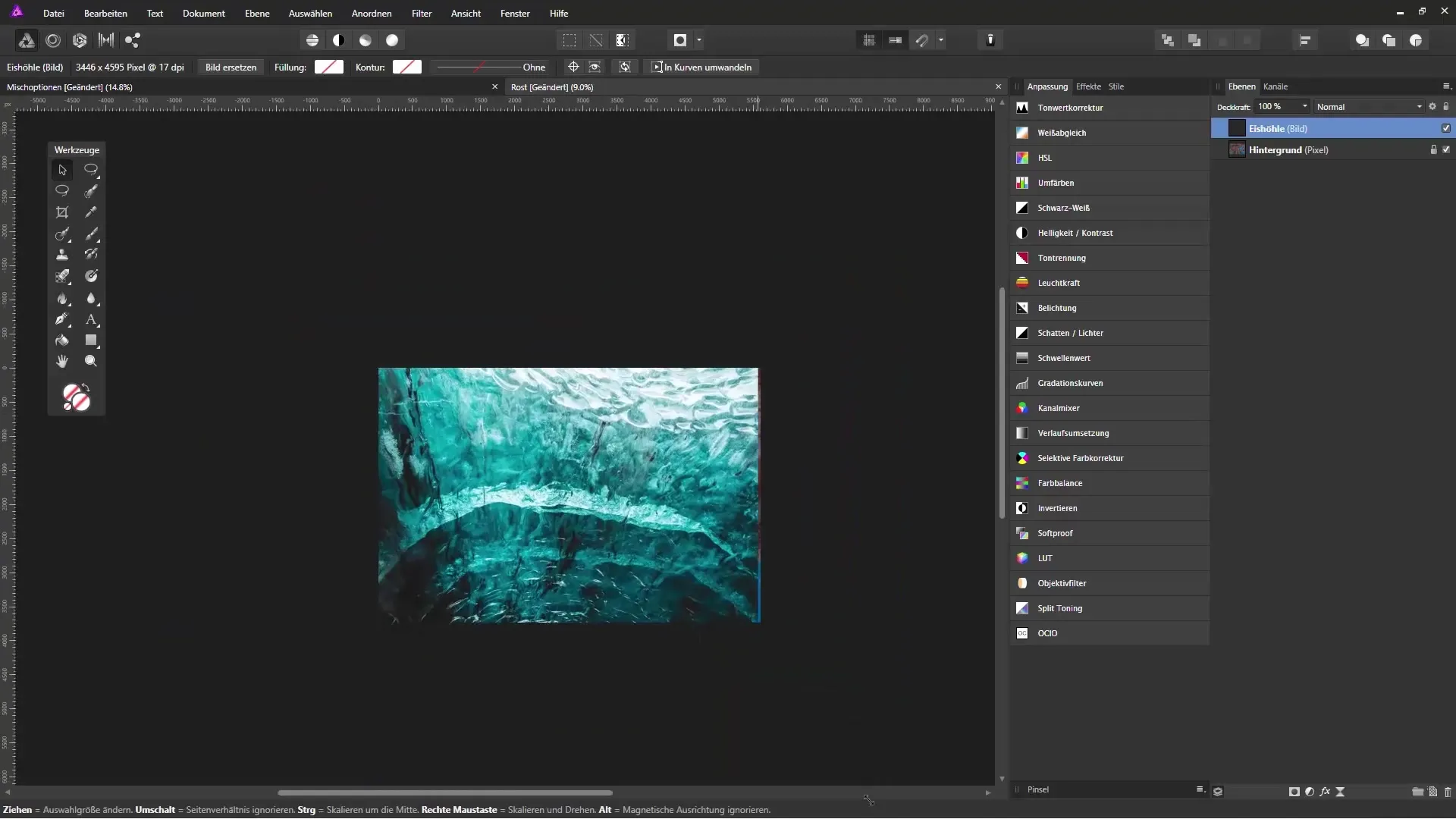
Крок 8: Останні корективи в параметрах змішування
Клацніть ще раз на параметри змішування та зосередьтеся на областях композиції. Тут ви можете цілеспрямовано підкреслити світлі області нового зображення, щоб створити гармонійний перехід. Результат - вражаючі миті художника на зображенні, без необхідності використовувати складні техніки маскування.
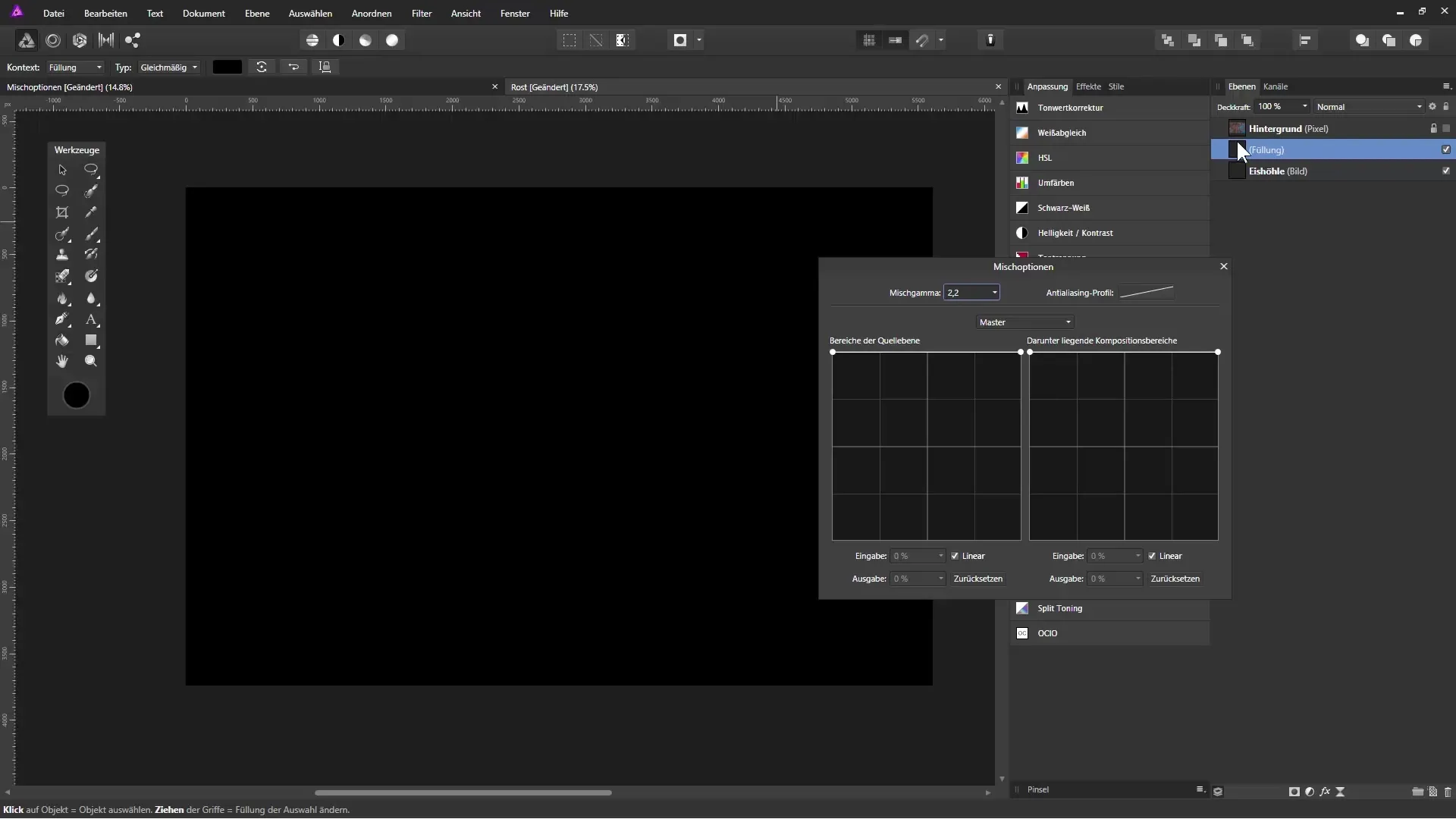
Підсумок - Вирізання в Affinity Photo: ефективне використання параметрів змішування
З параметрами змішування в Affinity Photo ви можете цілеспрямовано маніпулювати кольоровими областями, щоб досягти вражаючих ефектів. Будь то вирізання світлих або темних областей або внесення інших елементів зображення - ця техніка пропонує вам безліч творчих можливостей. Використовуйте функції налаштування, щоб оформити свої зображення ефектно та привабливо.
Поширені запитання
Що таке параметри змішування в Affinity Photo?Параметри змішування дозволяють сховати або зробити прозорими певні кольорові області, що дає змогу досягати креативних ефектів у зображеннях.
Як я можу зробити світлі області прозорими?Використовуйте повзунки в параметрах змішування та перетягніть повзунок для світлих областей вниз.
Чи можу я скасувати зміни?Так, ви можете використовувати функцію «Скасувати» або знову відкрити параметри змішування для внесення коректив.
Чи можу я працювати з різними шарами зображень?Так, ви можете додавати шари заповнення під шаром зображення, щоб створити цікаві ефекти.
Як я можу пом'якшити краї прозоростей?Вимкніть лінійне налаштування в параметрах змішування, щоб досягти м'якших переходів.


